Nous accorder l'accès à votre compte de développeur Google pour obtenir une assistance technique
Mis à jour le 8. mai 2024 par Jan Bunk

En nous invitant à accéder à votre compte de développeur, nous pourrons vous aider à franchir les nombreuses étapes de la publication sur le Play Store.
Ce guide est également utile au cas où vous rencontreriez des problèmes avec votre compte de développeur Google. En nous invitant à y accéder, nous pourrons y jeter un coup d'œil et vous aider à résoudre les problèmes.
Ouvrez la page "Utilisateurs et autorisations" dans la Google Play Console.
Cliquez sur "Inviter de nouveaux utilisateurs"
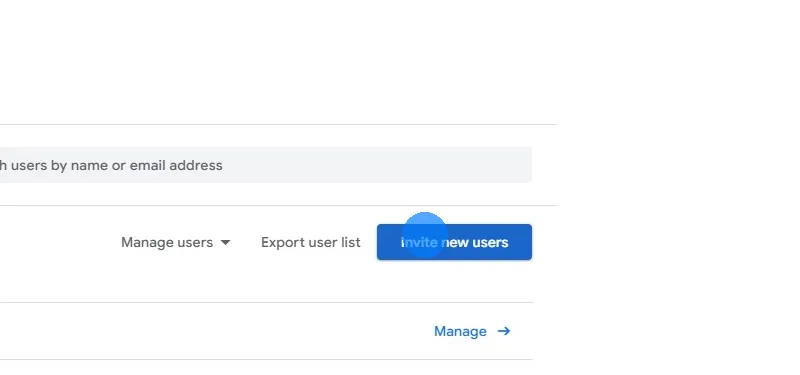
Si vous ne voyez pas le bouton, il pourrait être caché dans le menu à trois points.
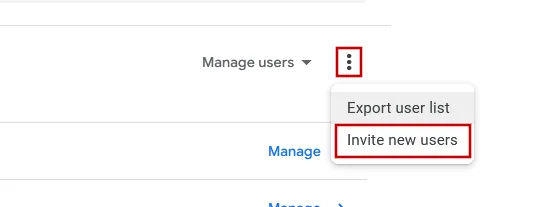
Entrez notre adresse e-mail de compte Google dans le champ d'adresse e-mail : team@.................... f@ke.mailwebtoapp.design
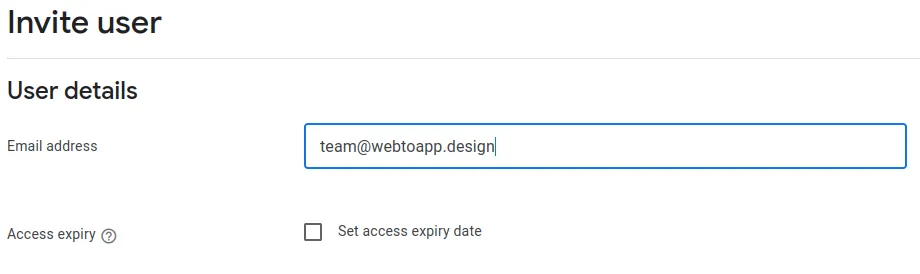
Faites défiler vers le bas jusqu'à la section des autorisations. Dans l'onglet "Autorisations du compte", cochez la case "Admin".

Cliquez sur "Inviter l'utilisateur" en bas à droite et confirmez dans la fenêtre contextuelle.

Une fois que votre application est publiée ou que votre problème est résolu, vous pouvez bien sûr nous retirer l'accès à votre compte.
Articles connexes

Signer vous-même vos paquets d'applications
Comment générer des clés et des keystores et les utiliser pour signer votre paquet d'application. Ensuite, vérifiez-le et téléchargez-le sur le Play Console.

Publiez votre application Android dans la boutique d'applications Amazon est gratuit et très facile par rapport à la publication dans le Google Play Store ou l'App Store d’Apple.

Publication de votre application dans la Huawei AppGallery
Publier votre application Android dans la Huawei App Gallery est utile, car les appareils Huawei les plus récents ne disposent pas du Google Play Store. Toutefois, le processus de publication présente également des défis uniques, que nous allons expliquer ici.

Jan Bunk
Titulaire d'un diplôme en informatique, Jan a fondé webtoapp.design en 2019 et développé le logiciel permettant de convertir des sites web en applications. Fort de l'expérience et des retours recueillis sur des centaines d'applications publiées, il s'efforce de rédiger des guides faciles à suivre pour vous accompagner dans la création, la publication et la maintenance d'applications.